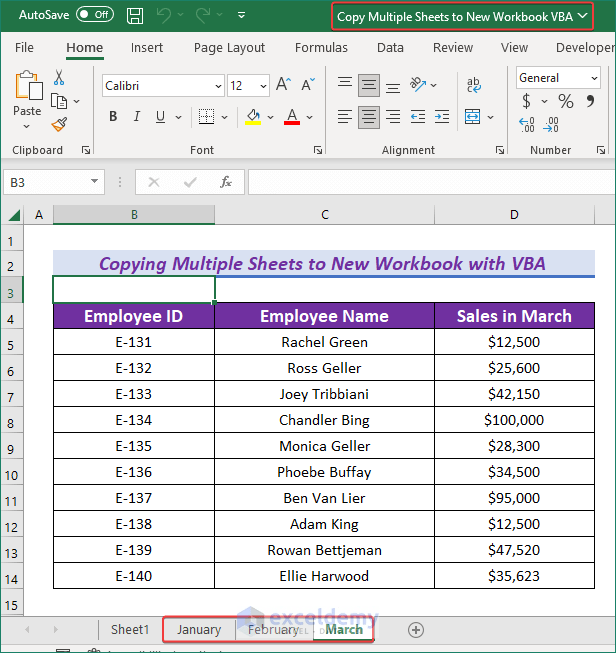Werk je veel met Excel en wil je snel en efficiënt werkbladen kopiëren naar nieuwe werkmappen? VBA (Visual Basic for Applications) biedt hiervoor de ideale oplossing. Met een paar regels code automatiseer je dit proces en bespaar je kostbare tijd.
Het handmatig kopiëren en plakken van werkbladen kan tijdrovend en foutgevoelig zijn, vooral bij grote datasets. VBA in Excel maakt het mogelijk om dit proces te automatiseren, waardoor je met één klik een werkblad naar een nieuwe werkmap kunt verplaatsen. Dit is met name handig wanneer je regelmatig rapportages maakt, data analyseert of gegevens wilt delen zonder de originele werkmap te beïnvloeden.
VBA is een programmeertaal die is geïntegreerd in Microsoft Office-applicaties, waaronder Excel. Het stelt gebruikers in staat om taken te automatiseren en de functionaliteit van Excel uit te breiden. Het kopiëren van een werkblad naar een nieuwe werkmap is slechts één van de vele taken die je met VBA kunt automatiseren.
Sinds de introductie van VBA in Excel is het een onmisbaar hulpmiddel geworden voor veel gebruikers. Het biedt een krachtige manier om repetitieve taken te automatiseren en complexe bewerkingen uit te voeren. Het kopiëren van werkbladen met VBA is een veelvoorkomende toepassing die de productiviteit aanzienlijk kan verhogen.
Een belangrijk probleem bij het kopiëren van werkbladen is het behouden van de opmaak en formules. Met VBA kun je ervoor zorgen dat de nieuwe werkmap identiek is aan het originele werkblad, inclusief alle opmaak, formules en macro's. Dit voorkomt fouten en zorgt voor consistente data.
Een simpel voorbeeld van VBA-code om een werkblad te kopiëren naar een nieuwe werkmap:
Sub KopieerWerkblad()
ThisWorkbook.Sheets("Blad1").Copy Before:=Workbooks.Add.Sheets(1)
End Sub
Deze code kopieert "Blad1" naar een nieuwe werkmap. Je kunt "Blad1" vervangen door de naam van het werkblad dat je wilt kopiëren.
Voordelen van het gebruik van VBA voor het kopiëren van werkbladen:
1. Tijdsbesparing: Automatisering versnelt het proces aanzienlijk.
2. Nauwkeurigheid: VBA elimineert de kans op menselijke fouten bij het kopiëren en plakken.
3. Consistentie: Zorgt ervoor dat de nieuwe werkmap identiek is aan het originele werkblad.
Stap-voor-stap handleiding:
1. Open de VBA-editor (Alt + F11).
2. Voeg een nieuwe module toe (Invoegen > Module).
3. Plak de VBA-code in de module.
4. Pas de code aan (bijvoorbeeld de naam van het werkblad).
5. Voer de code uit (F5).
Voor- en Nadelen
Voordelen: Snel, efficiënt, accuraat, flexibel. Nadelen: Vereist basiskennis van VBA.
Beste Praktijken:
1. Gebruik duidelijke namen voor variabelen en procedures.
2. Documenteer je code met behulp van commentaar.
3. Test je code grondig.
4. Optimaliseer je code voor snelheid en efficiëntie.
5. Gebruik error handling om problemen af te vangen.
Veelgestelde vragen:
1. Wat is VBA? VBA is een programmeertaal in Excel.
2. Hoe open ik de VBA-editor? Alt + F11.
3. Kan ik de code aanpassen? Ja, je kunt de code aanpassen aan je specifieke behoeften.
4. Hoe kopieer ik meerdere werkbladen? Gebruik een loop in je VBA-code.
5. Wat als ik een foutmelding krijg? Controleer je code op fouten.
6. Waar kan ik meer informatie vinden over VBA? Online forums en Microsoft documentatie.
7. Kan ik VBA gebruiken om andere taken te automatiseren? Ja, VBA kan veel taken automatiseren.
8. Is VBA moeilijk te leren? De basis is relatief eenvoudig te leren.
Tips en Trucs: Gebruik de macro recorder om VBA-code te genereren en leer de basis syntax van VBA.
Conclusie: VBA biedt een krachtige en efficiënte manier om werkbladen naar nieuwe werkmappen te kopiëren in Excel. Het automatiseren van dit proces bespaart tijd, verhoogt de nauwkeurigheid en zorgt voor consistente resultaten. Door de basisprincipes van VBA te leren en de beste praktijken te volgen, kun je de productiviteit in Excel aanzienlijk verbeteren. Investeer tijd in het leren van VBA en profiteer van de vele mogelijkheden die het biedt voor het automatiseren van taken en het optimaliseren van je workflow. Het beheersen van VBA is een waardevolle vaardigheid voor iedereen die regelmatig met Excel werkt. De mogelijkheden zijn eindeloos, van het automatiseren van eenvoudige taken tot het ontwikkelen van complexe applicaties. Begin vandaag nog met het verkennen van de wereld van VBA en ontdek hoe het je kan helpen om efficiënter en effectiever te werken met Excel.
Veiligheid en stijl de ultieme gids voor sportkleding op de motor
Gangs of godavari ott release datum alles wat je moet weten
Waar vind je mascarpone de ultieme gids
Vba Copy Sheet To Array Worksheet Resume Examples - Khao Tick On
Vba Copy A Worksheets - Khao Tick On
Vba Copy Worksheet From Closed Workbook Worksheet Resume Examples - Khao Tick On
Vba Copy Sheet To Array Worksheet Resume Examples - Khao Tick On
How To Add Another Cell In Excel - Khao Tick On
vba to copy sheet to new workbook - Khao Tick On
Free vba copy worksheet to new workbook Download Free vba copy - Khao Tick On
VBA Copy Destination Copy Range to Another Sheet - Khao Tick On
Excel VBA to Copy Multiple Sheets to New Workbook - Khao Tick On
VBA Copy Range to Another Sheet Workbook - Khao Tick On
Vba Copy Sheet To Open Workbook Uncategorized Resume Examples - Khao Tick On
Vba Copy Worksheet From Closed Workbook Worksheet Resume Examples - Khao Tick On
Vba Copy Sheet To Array Worksheet Resume Examples - Khao Tick On
VBA to Copy Sheet to New Workbook - Khao Tick On
vba to copy sheet to new workbook - Khao Tick On